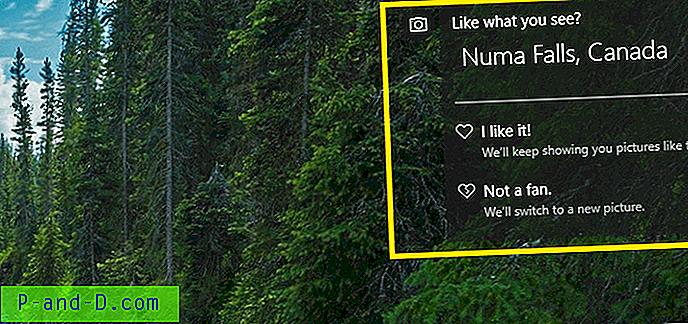เราเห็นวิธีการปิดใช้งานคุณสมบัติการแสดงตัวอย่างแท็บของ Edge โดยใช้การแฮกรีจิสทรี ด้วยการอัพเดทครบรอบมีการตั้งค่ารีจิสทรีที่ซ่อนอยู่เพิ่มเติมสำหรับการกำหนดค่าตัวอย่างแท็บ Edge
ตอนนี้คุณสามารถเลือกได้ว่าการแสดงตัวอย่างแท็บของ Edge จะรวดเร็วแค่ไหนเมื่อคุณวางเม้าส์บนแท็บ ตามค่าเริ่มต้นตัวอย่างจะแสดงขึ้นในเวลาน้อยกว่าหนึ่งวินาที แต่ถ้าคุณต้องการหน่วงเวลาหรือแสดงให้เร็วขึ้นนี่คือวิธีการทำ
Edge Tab Preview แสดงความล่าช้า
เริ่ม Regedit.exe และไปที่รีจิสตรีคีย์ต่อไปนี้
HKEY_CURRENT_USER \ SOFTWARE \ Classes \ Local Settings \ Software \ Microsoft \ Windows \ CurrentVersion \ AppContainer \ Storage \ microsoft.microsoftedge_8wekyb3d8bbwe \ MicrosoftEdge \ TabbedBrowsing
สร้างค่า DWORD (32 บิต) ชื่อ TabPeekShowDelay
ตั้งค่าข้อมูลที่เหมาะสมในหน่วยมิลลิวินาที (ฐานสิบฐาน) ตัวอย่างเช่นหากต้องการแสดงตัวอย่างแท็บหลังจากการหน่วงเวลาสองวินาที (หลังจากโฮเวอร์ตัวชี้เมาส์เหนือแท็บ) ให้ตั้งค่าข้อมูลเป็น 2000 หากต้องการแสดงทันทีให้ตั้งค่าข้อมูลเป็น 0 หรือ 1 ซึ่งอาจเร็วเกินไป
Edge Tab Preview ซ่อนความล่าช้า
ในทำนองเดียวกันคุณสามารถตั้งค่าระยะเวลาที่การแสดงตัวอย่างแท็บปรากฏบนหน้าจอหลังจากเลื่อนตัวชี้เมาส์ออกจากแท็บและสี่เหลี่ยมแสดงตัวอย่าง ตามค่าเริ่มต้นจะหายไปทันที เพื่อให้ปรากฏขึ้นอีกเล็กน้อยให้สร้างค่า DWORD (32 บิต) ชื่อ TabPeekHideDelay ภายใต้คีย์รีจิสทรีเดียวกันด้านบน
ตั้งค่าข้อมูลที่เหมาะสมในหน่วยมิลลิวินาที (ฐานสิบฐาน) หากต้องการแสดงตัวอย่างแท็บต่อไปอีกสองวินาทีหลังจากที่คุณเลื่อนตัวชี้เมาส์ออกจากแท็บหรือภาพตัวอย่างให้ตั้งค่าข้อมูลเป็น 2000
ออกจากตัวแก้ไขรีจิสทรี
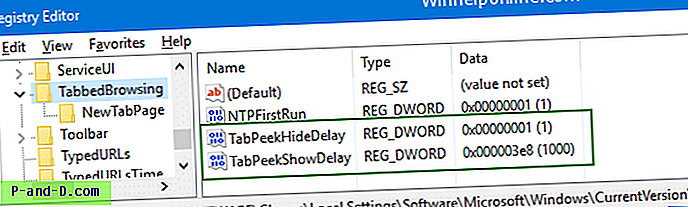
ฉันตั้งค่าการหน่วงเวลา“ แสดง” เป็น 1, 000 มิลลิวินาทีและ“ ซ่อน” การหน่วงเวลาเป็น 1 มิลลิวินาทีซึ่งเป็นทันที
แค่นั้นแหละ! สมัครรับฟีดของเราเพื่อรับเคล็ดลับและการปรับแต่งเพิ่มเติมที่ยังมาไม่ถึง